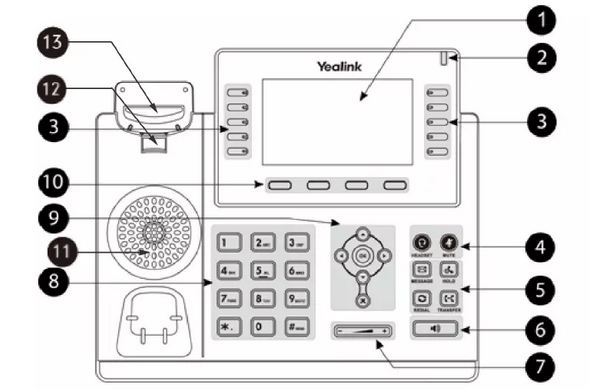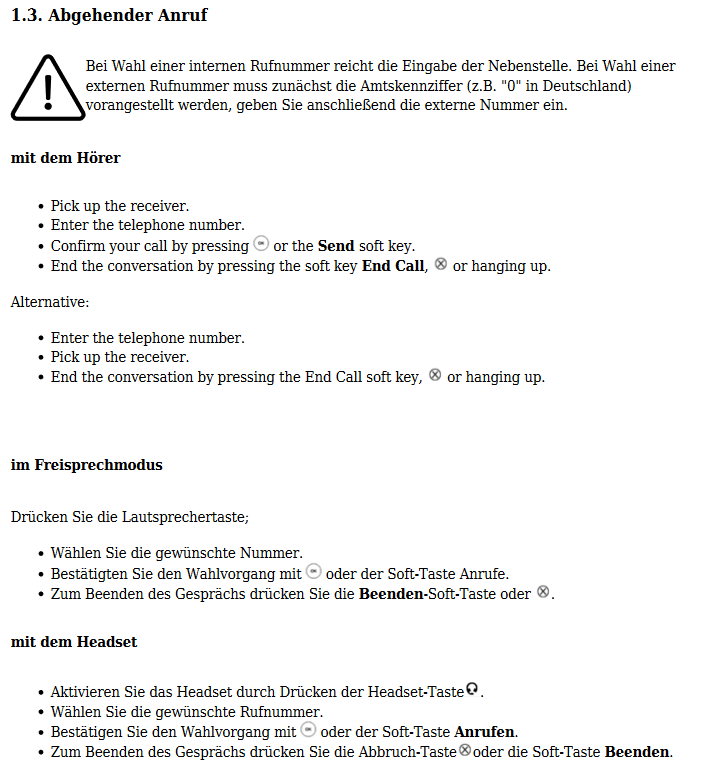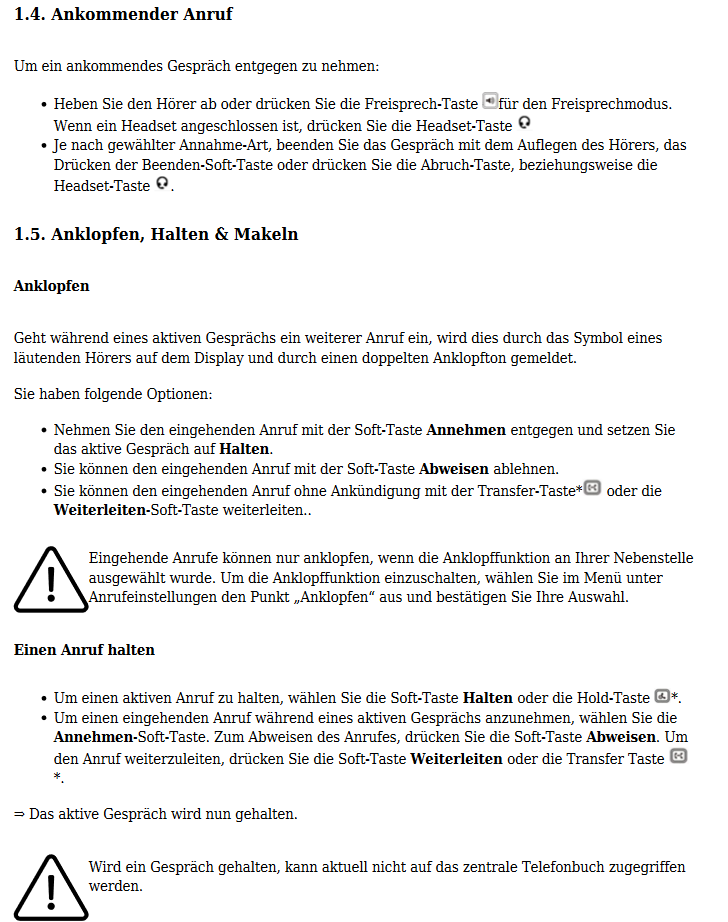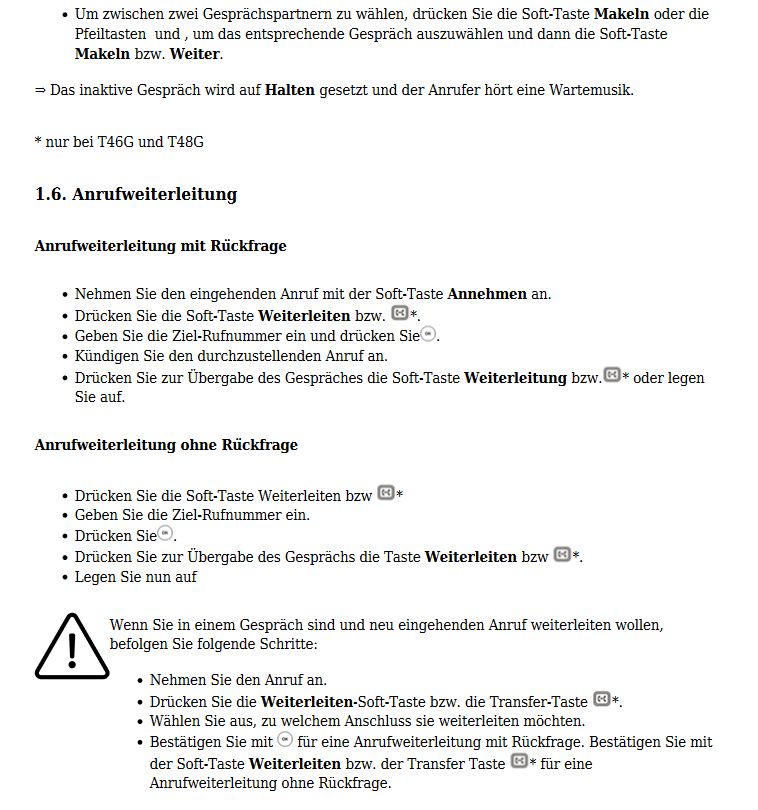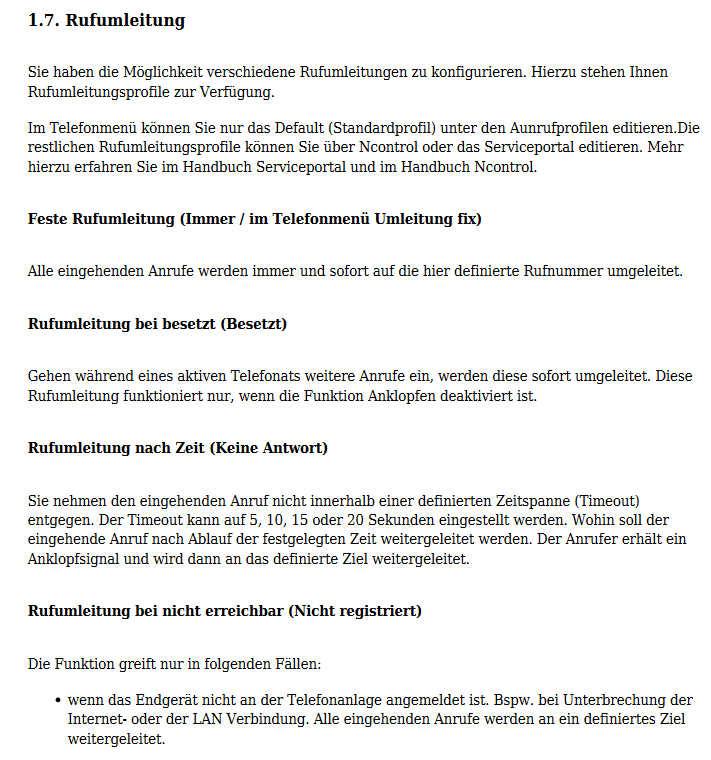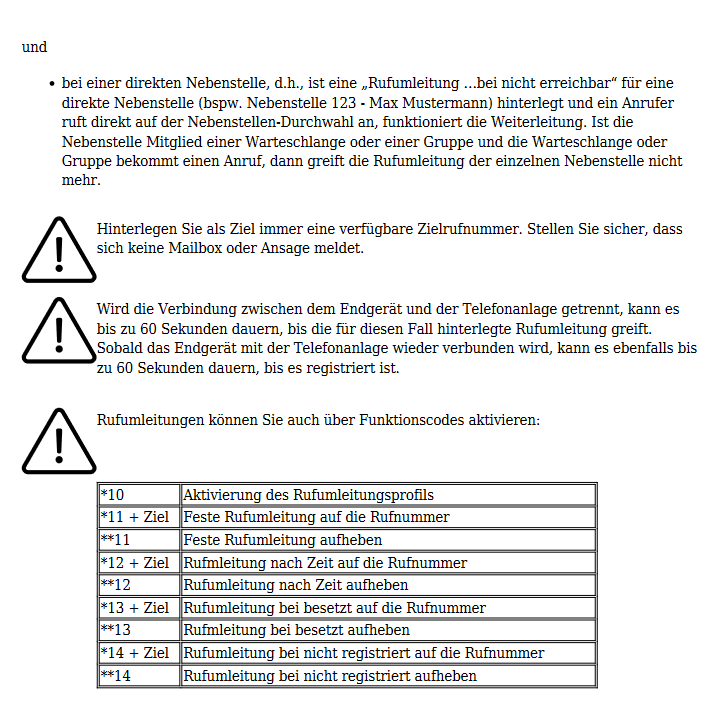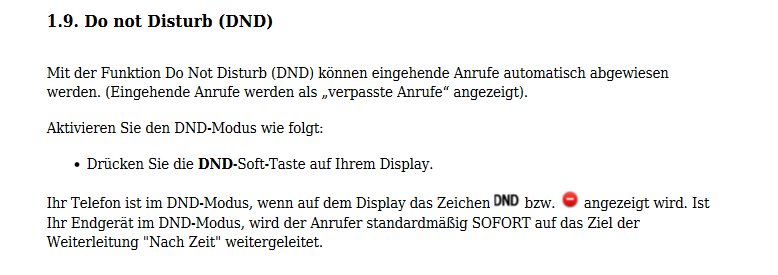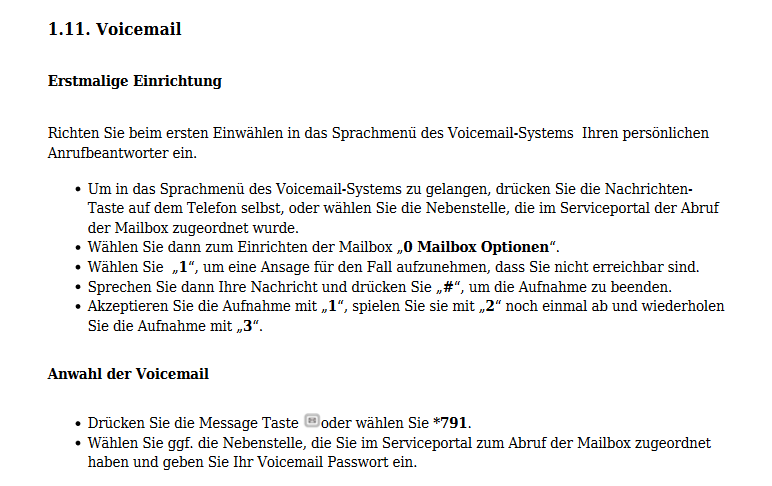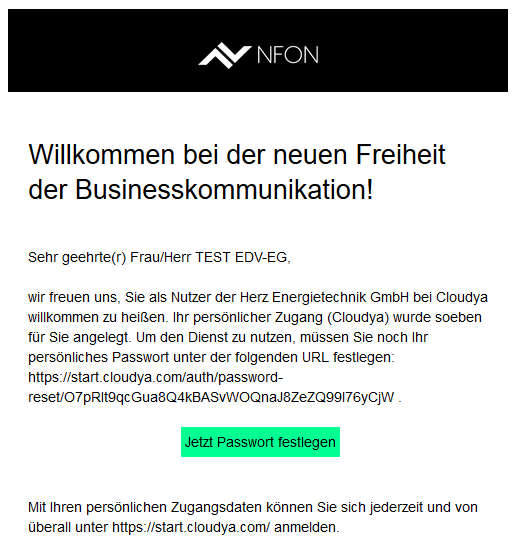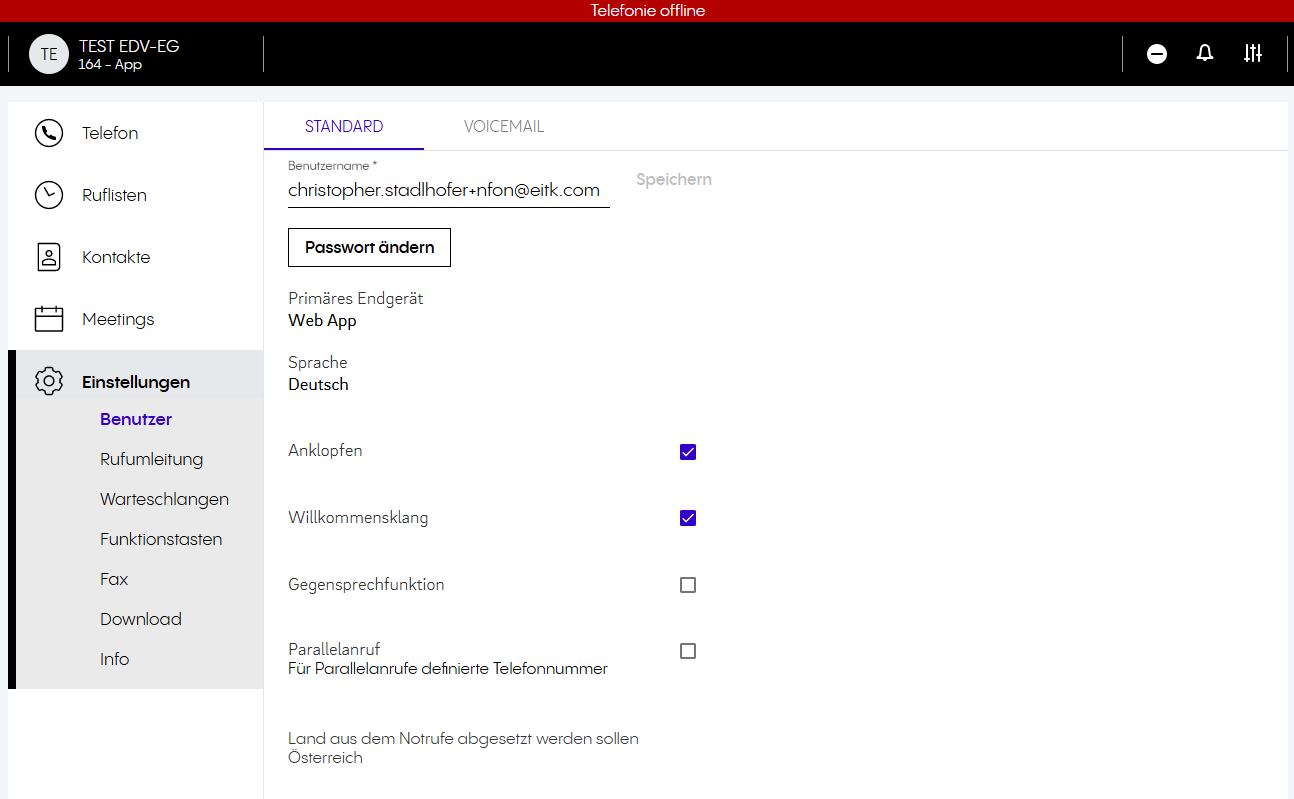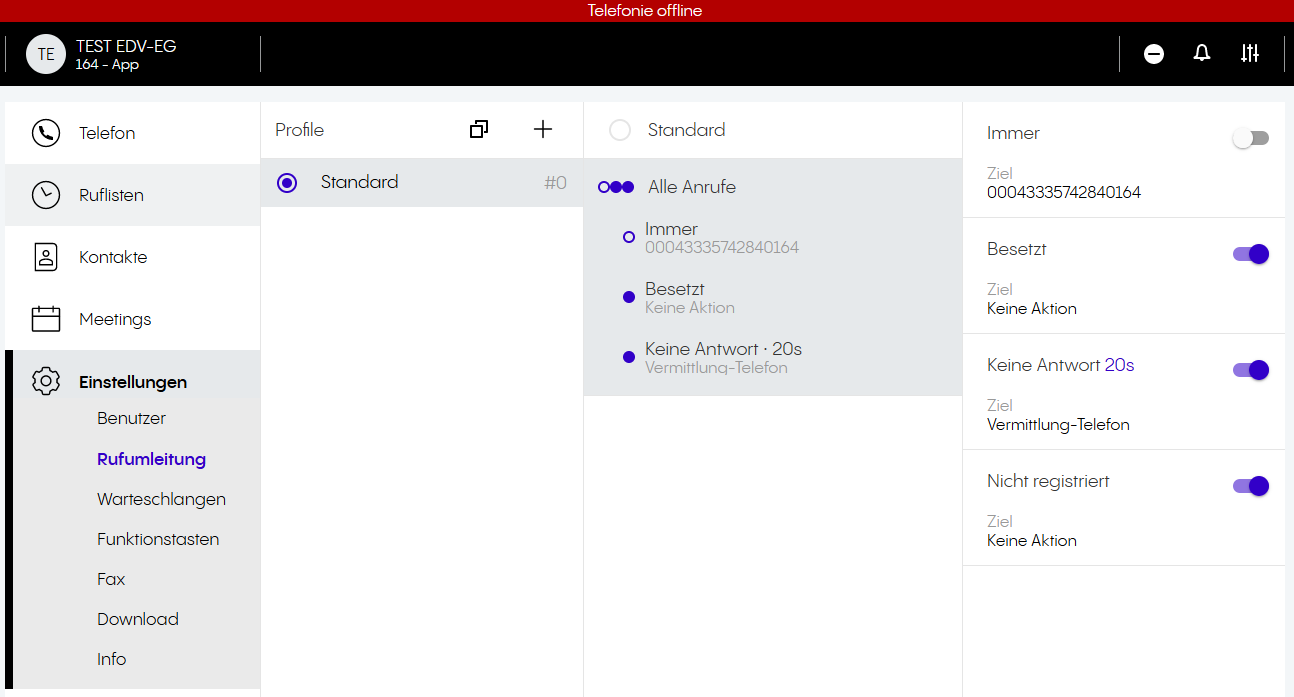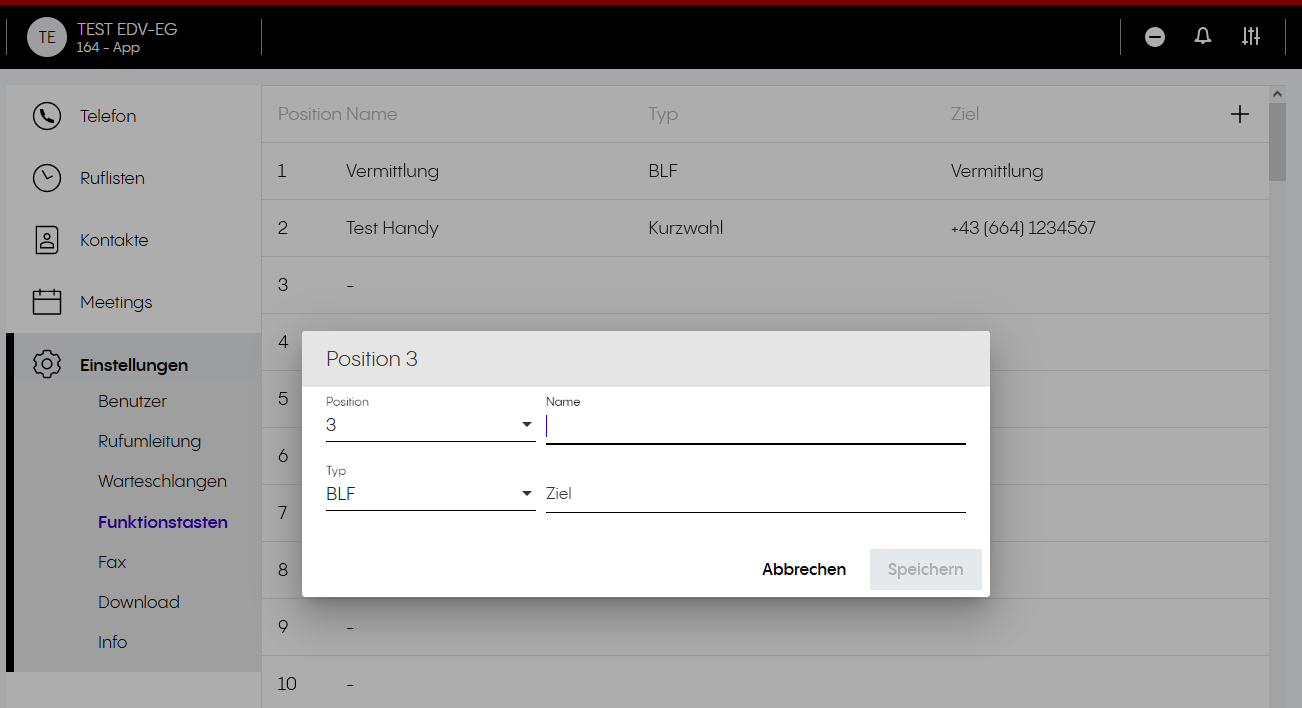Yealink T43U Bedienungsanleitung
Folgende Funktionen werden hier am Beispiel des Apparates Yealink T43U dargestellt.
Bedienelemente
| Nummer | Element |
Beschreibung |
| 1 | Display | Beleuchtetes Display, konfigurierbar im Hardware-Menü |
| 2 | Power-LED | Zeigt Telefonstatus und Entgangene Anrufe an |
|
3 |
Kurzwahltasten | frei programmierbare Funktionen auf drei Ebenen |
|
4 |
Headset | Schaltet Headset ein oder aus. Leuchtet bei aktiviertem Headset |
|
|
Mute |
Schaltet Mikrofon stumm. Leuchtet bei stummschaltung |
|
5 |
Message | Zugriff auf Voicemailsystem |
|
|
Redial | Schnellzugriff auf Anruflistem |
|
6 |
Freisprechen | Schaltet in den Freisprechmodus. Leuchtet bei aktiviertem Freisprechmodus |
|
7 |
Lautstärke | Ändert die Lautstärke von Hörer, Freisprechen, Headset |
|
8 |
Zifferntasten | Tasten zum Wählen von Nummern |
|
9 |
Navigationstasten | Steuern durch die Telefonmenüs |
|
|
OK zum Bestätigen/Abheben | |
|
|
X zum Ablehnen/Auflegen/Verlassen von Menüs | |
|
|
Runter für Hardware-Menü | |
|
10 |
Soft-Tasten | Wählen die im Display angezeigten Funktionen aus |
|
11 |
Lautsprecher | für Läuten und Freisprechen |
|
12,13 |
Hörergabel mit Befestigungstab | Abheben/Auflegen |
Anrufe
Rufumleitung
Anrufbeantworter
Cloudya-APP
Zusätzlich zum Tischtelefon gibt es die Möglichkeit, mobile Geräte oder Computer als Endgeräte zu verwenden.
Dazu gibt es für Android und iOS Apps, für Mac und Windows einen Desktop Client oder eine Webapp unter start.cloudya.com.
Zum Aktivieren des Zugangs wird für jeden User ein Email generiert, über das ein Kennwort gesetzt werden muss. Die Email-Adresse an die das Mail gesendet wurde und das gesetzte Passwort ergeben die Zugangsdaten für Cloudya-Dienste.
Nach dem Login in der Webapp können Mikrofon und Lautsprecher freigegeben werden, um über die Webapp zu telefonieren.
Ohne Mikrofonzugriff kann die Webapp nur zur Konfiguration der eigenen Nebenstelle verwendet werden. Mit Später erledigen kann der Vorgang übersprungen werden.
In der Webapp kann die eigene Nebenstelle konfiguriert werden.
Zur Verfügung stehen Einstellungen zum eigenen Profil:
Einstellung zur Rufumleitung (standardmäßig werden Anrufe nach Zeit an die Vermittlung weitergeleitet!)
Einstellungen zu Funktionstasten:
Hier können Funktionstasten definiert werden. Diese werden in der App und am Tischtelefon als Kurzwahltasten angezeigt. Pro Telefon können bis zu 21 Tasten belegt werden, alles darüber wird nur in der App angezeigt. Möglich sind BLF-Tasten (interne Teilnehmer) oder Kurzwahlen (externe Rufnummern). Die restlichen Auswahlmöglichkeiten (Dienst, Gegensprechen, Funktionscode) werden nicht verwendet.
So kann jeder Benutzer seine Tasten selbst belegen und verwalten.
Wenn notwendig, kann über die Webapp auch ein Fax eingerichtet werden. Die Infos zum Einrichten hat die IT-Abteilung.
Weiters gibt es noch die Möglichkeit, direkt die Desktop Apps herunterzuladen und lokale Kontakte (nur für den Benutzer sichtbar) einzuspeichern.